ディスク検索機能の活用方法として、Shunsaku Fileでデータを分類することにより、データ種ごとに異なる性能要件に対応することができます。
例えば、日々に発生するログデータなど大量データをディスク検索を使用したデータ量重視のShunsaku Fileに蓄積し、ある特定の条件のデータを詳細に解析したい要件が発生した場合にメモリ検索を使用した性能重視のShunsaku Fileにロードして検索するといった使い方ができます。
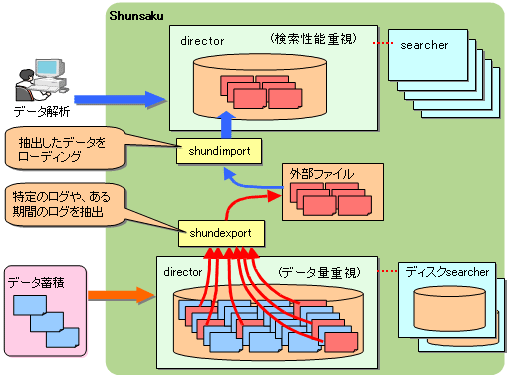
参照
Shunsaku Fileと組み合わせた運用の詳細については、“7.1 Shunsaku Fileの概要”を参照してください。
データ量重視のShunsaku Fileから、性能重視のShunsaku Fileへのローディング手順について説明します。
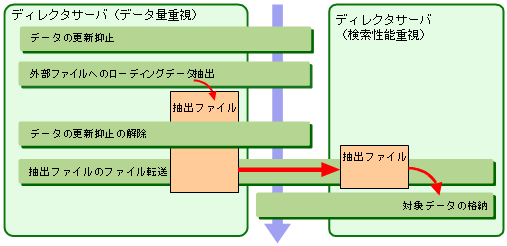
1. | shundrestrictコマンドを実行し、directorに対して、アプリケーションからの更新を抑止します。 |
shundrestrict -s shund1 -aw
2. | shundexportコマンドを実行し、対象データを外部ファイルに抽出します。 |
![]() Windowsの場合
Windowsの場合
shundexport -s shund1 -q C:\query\shund1_query.txt -o D:\export\export.dat
![]()
![]() Linux/Solarisの場合
Linux/Solarisの場合
shundexport -s shund1 -q /shunsaku/query/shund1_query.txt -o /shunsaku/export/export.dat
注意
データ量重視のShunsaku Fileが複数directorで構成されている場合は、対象directorすべてにおいて、shundexportコマンドを実行してください。
3. | shundrestrictコマンドを実行し、アプリケーションからの更新抑止を解除します。 |
shundrestrict -s shund1 -r
注意
データ量重視のShunsaku Fileが複数directorで構成されている場合は、対象directorすべてにおいて、shundrestrictを実行し、抑止を解除してください。
4. | 抽出したファイルをOSコマンドにて、データ移行先ディレクタサーバに転送します。 |
ポイント
データ量重視のShunsaku Fileが複数directorで構成されている場合は、抽出した各ファイルを転送してください。
5. | 転送されたファイルをshundimportコマンドを用いて、データ移行先ディレクタサーバに格納します。 |
![]() Windowsの場合
Windowsの場合
shundimport -s shund2 -f D:\export\export.dat
![]()
![]() Linux/Solarisの場合
Linux/Solarisの場合
shundimport -s shund2 -f /shunsaku/export/export.dat
注意
データ量重視のShunsaku Fileから抽出されたファイルのサイズに応じて、複数のdirectorに分けて格納してください。
注意事項
更新の抑止を行わなくても、抽出コマンドの実行はできますが、アプリケーションから更新処理中(追加、削除、更新)の場合は、抽出コマンドはエラーとなります。
抽出コマンドとアプリケーションの競合関係については、“付録E 競合関係”を参照してください。
データ量重視のShunsaku Fileが複数directorで構成されている場合は、対象directorすべてにおいて、shundrestrictコマンドを実行し、更新抑止を実施してください。